不少用户反应在安装win10操作系统后,每次打开系统中的资源管理器的反应速度都非常的慢的现象,但是电脑配置并不差,相对来说应该比较流畅才对。那么在win10系统中遇到打开资源管理器速度慢的现象是怎么回事呢?第一点是由于检索功能出现异常引起的,第二点是由于硬盘使用太久了存在问题导致,我们可以先根据第一种问题进行优化设置,查看是否可以解决,若无法解决在从硬盘着手。
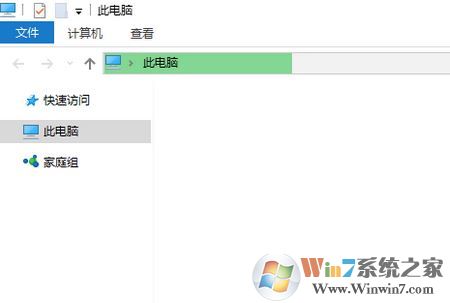
步骤:
1.首先开始-->设置;
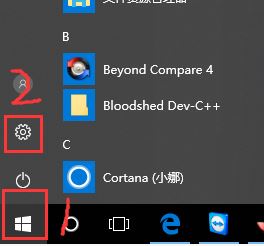
2.在搜索框中输入索引,会有提示索引选项,如果没有,就输入完整的索引选项,回车
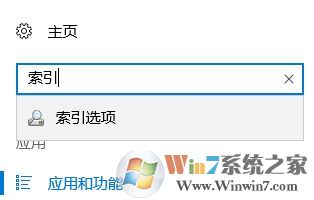
3.选择“修改”添加需要重建的位置,选择完成后点击确认,在弹出的窗口中选择需要重建索引的位置,然后选择“高级”说明:因为下面的只是过程说明,为了节省时间没有选择所有的位置,和上图的不一样。具体操作根据实际需要选择
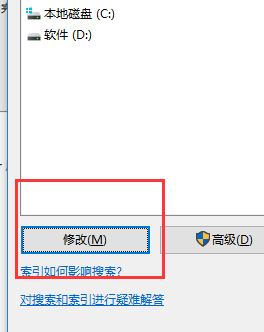
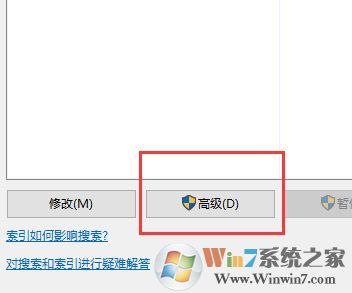
4.在高级选项界面 选择“重建”;
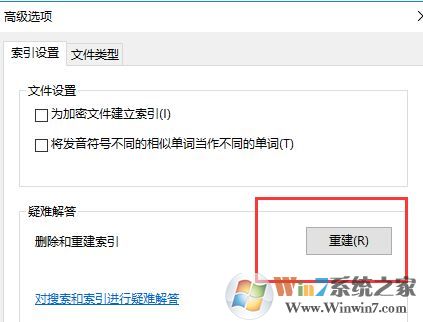
5.这个时候会出现一个提示框,直接点【确认】;

6.等待重建索引,耐心等待;
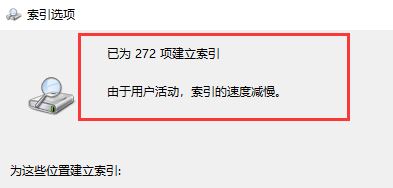
7.重建索引完成,关闭该窗口,关闭文件资源管理器,重新打开这个时候发现问题解决,打开速度很快了!
若上面方法设置后无效,那么大家可以参考“hd tune怎么用?小编教你hd tune检测修复硬盘的方法”来进行检测,查看是否是硬盘的问题,如果硬盘存在问题则建议大家做好备份工作,准备随时更换硬盘!
以上便是winwin7小编给大家分享的win10系统资源管理器打开速度慢的优化方法!
分享到:

